Блог xyz school
Как создавать концепт-арт — полишинг и болванки
Привет, это Иван Растригин — преподаватель курса по концепт-арту. В предыдущей статье я рассмотрел сбор референсов и культурный поиск, необходимые для создания персонажа.
Вот, что получилось у нас по итогам первого шага
В этом материале я доведу персонажа до ума — поработаю над позой, поставлю свет, добавлю объёма, делаю тоновую раскладку и нарисую материалы. Если не терпится посмотреть, что получилось в итоге — мотайте сразу на конец статьи.
Черно-белая болванка
Задача болванки — упростить процесс рендеринга или визуализации.
Её мы решаем с помощью точного лайн-арта и заливки серым цветом. Делается это так: в Photoshop создаём новый слой, рисуем на нём тени и крепим к предыдущему. Падающие тени должны оставаться резкими, а все остальные стоит размывать — для этого подойдёт инструмент «палец».
Черно-белая болванка
Задача болванки — упростить процесс рендеринга или визуализации.
Её мы решаем с помощью точного лайн-арта и заливки серым цветом. Делается это так: в Photoshop создаём новый слой, рисуем на нём тени и крепим к предыдущему. Падающие тени должны оставаться резкими, а все остальные стоит размывать — для этого подойдёт инструмент «палец».
Хоткей пальца — N
Креплю слои друг к другу
Следующий этап — рефлексы. Так иллюстраторы называют поверхности, которые активнее всего отбрасывают свет. Для них мы уменьшаем размер кисти поменьше и покрываем мазками поверхности, которые нужно высветлить. Тон для кисти мы выбираем чуть светлее, чем для теней. Затем придётся пройтись и по глубоким теням — постепенным переходам цвета создаст эффект градиента и придаст модели объёма.
Добавляю рефлексы и градиенты
Тонкие тоновые переходы придают модели форму и вписывают её в пространство — всё благодаря градиентам.
Где градиент — там движение, динамика и глубина.
Рендер без рефлексов затемнений похож на Toon Shader — особенный вид рисунка, который противопоставляется «пластику» и часто используется в мультипликации.
Вот, в чём разница — Toon Shader выглядят так
Как только готов «пластик», я добавляю полутени, усиливаю свет. С этим помогает трассировка луча от источника — так можно легко понять, какая грань модель будет повернута к свету максимально. Трассировку я делаю на отдельном слое, для удобства.
Хоткей для нового слоя — Ctrl+Alt+Shift+N
Эти грани стоит осветить получше — так картинка выйдет реалистичнее за счёт освещения.
А вот и болванка!
Детализация и материалы
Дальнейший процесс детализации и покраски не отличается от аналогичных действий с 3D-моделями. Как вы помните, чтобы стать 3D-специалистом 2D-художнику нужно совсем немного навыков.
Для начала займёмся тоновой раскладкой — то есть разделим картинку на базовые тона. Это поможет понять, что в рисунке будет светлым, а что тёмным, и в каких пропорциях. Я делаю это через режим наложения Multiply в Photoshop — с помощью него удобнее всего создавать эффект затенения.
Дальнейший процесс детализации и покраски не отличается от аналогичных действий с 3D-моделями. Как вы помните, чтобы стать 3D-специалистом 2D-художнику нужно совсем немного навыков.
Для начала займёмся тоновой раскладкой — то есть разделим картинку на базовые тона. Это поможет понять, что в рисунке будет светлым, а что тёмным, и в каких пропорциях. Я делаю это через режим наложения Multiply в Photoshop — с помощью него удобнее всего создавать эффект затенения.
Хоткей наложения — Shift+Alt+M
После этого добавим цвета — для этого воспользуемся параметром наложения «жёсткий свет» или «Hard Light».
Заметно, как меняется цвет модели
После этого следует полировка или полишинг — сливаем слои и работаем в обычном режиме, тонкой кистью. Тут пригодятся референсы из первого текста — ведь на этом этапе мы задаём модели точную геометрию и характеристики материала.
Важный шаг для опознания материалов — создание раскладки. Она напоминает палитру художника — говорит, какой материал будет глянцевым, матовым или промежуточным.
Важный шаг для опознания материалов — создание раскладки. Она напоминает палитру художника — говорит, какой материал будет глянцевым, матовым или промежуточным.
Моя раскладка по материалам
Какие-то материалы будут поблескивать….

Металл окажется блестящим,
А всё остальное — матовым.
Разнообразие и контраст материалов работает друг другу на руку и усиливает общую композицию. Характер материала передаётся картой отражения — на ней указаны и блики и жесткие отражения-рефлексы.
Карта отражения
Рассмотрим её на примере шлема: он глянцевый, с сильным бликом и отражениями. Это может быть грубый металл или камень с бликующей полировкой. Для передачи этого отражения в новом слое рисуем карту отражений и бликов мягкой кистью. После этого стираем её и дублируем жесткой.
А у комбинезона материал с эффектом SubSurfaceScattering (SSS) — подпространственного рассеивания света.
А у комбинезона материал с эффектом SubSurfaceScattering (SSS) — подпространственного рассеивания света.
Просвет — лучшая иллюстрация SSS
Отражения у таких материалов слабые, а блики — размытые.
А металл, напротив, не просвечивает вовсе — полированный материал отличается сильными отражениями. Из-за этого на металлических поверхностях много бликов и зеркальных отражений, размытых в зависимости от шероховатости поверхности.
Поверхность материала наплечников матовая — никаких особых ухищрений со светом тут нет.
«Игра» с цветом металла — важный процесс, он помогает понять, какая текстура и какой цвет подойдёт к конкретному концепт-арту. Например, после этого я подумал, что круто было бы сделать шлем бугристой каменной текстурой. Тогда рисунок пришлось бы перекраивать — дать ему что-то каменное в поддержку, чтобы шлем не выбивался из общего облика.
Постепенно уменьшая кисть, я рисую материалы. Для этого пользуюсь бликами, отражениями и насыщением теней для SSS.
А металл, напротив, не просвечивает вовсе — полированный материал отличается сильными отражениями. Из-за этого на металлических поверхностях много бликов и зеркальных отражений, размытых в зависимости от шероховатости поверхности.
Поверхность материала наплечников матовая — никаких особых ухищрений со светом тут нет.
«Игра» с цветом металла — важный процесс, он помогает понять, какая текстура и какой цвет подойдёт к конкретному концепт-арту. Например, после этого я подумал, что круто было бы сделать шлем бугристой каменной текстурой. Тогда рисунок пришлось бы перекраивать — дать ему что-то каменное в поддержку, чтобы шлем не выбивался из общего облика.
Постепенно уменьшая кисть, я рисую материалы. Для этого пользуюсь бликами, отражениями и насыщением теней для SSS.
Теперь нужно передать текстуру камня и грубого металла — для этого достаточно добавить бугритости. В 3D это называется «bump map» и «normal map».
С бугорками
Без бугорков
Последний шаг — лёгкие блики на стекле и градиент цвета, чтобы показать поляризационное покрытие на линзах. Их рисуем ярким светом, ведь стекло сильно отражает.
Остались общие проверки — просматриваю концепт на детализацию, подчёркиваю главное — лицо, затем кисти, и летающих дронов. Потом добавляю детализацию ритмичными полосками на комбинезоне. Без них он слишком пустой, а полоски добавят зловещести.
Обрезаю лишний холст инструментом Crop Tool.
Остались общие проверки — просматриваю концепт на детализацию, подчёркиваю главное — лицо, затем кисти, и летающих дронов. Потом добавляю детализацию ритмичными полосками на комбинезоне. Без них он слишком пустой, а полоски добавят зловещести.
Обрезаю лишний холст инструментом Crop Tool.
Хоткей обрезки — С
Я работал над концептом в большом формате, чтобы умещались референсы. Теперь композиция стала ближе к финалу. Подписываю работу в углу, чтобы её не украли.
Виньетирую — добавляю слой с наложением Multiply. Очень большой мягкой кистью, черным цветом, по краям картинки, с малым нажатием, и 10% прозрачностью рисую темным вокруг персонажа. Так появляется легкое затемнение по краям, градиент и фокус на персонаже.
Виньетирую — добавляю слой с наложением Multiply. Очень большой мягкой кистью, черным цветом, по краям картинки, с малым нажатием, и 10% прозрачностью рисую темным вокруг персонажа. Так появляется легкое затемнение по краям, градиент и фокус на персонаже.
Виньетка отлично концентрирует внимание
Сливаю все слои.
То же, но с указанием материалов
Дублирую слои, перевожу один из них в режим overlay, применяю фильтр High pass, и кручу ползунок, настраивая нужную резкость. С помощью него настраиваю градиенты и четкость граней в изображении.
Хоткея для резкости и размытия в Photoshop нет. Но можно его назначить, нажав Ctrl+Alt+Shift+K.
Вот так я работаю с High Pass
Затем варьирую интенсивность через инструмент «прозрачность» на слое.
Хоткей размытия — цифры от 1 до 10, 10—100% соответственно
И делаю раскладку по материалам для удобства моделлера. Материалы будет настраивать он — раскладка поможет ему понять что именно имеется в виду.
После этого сохраняю работу в JPEG в максимальном качестве. На всякий случай сохраняю и в PSD, вдруг, захочется что-то изменить.
После этого картинка идёт в моё портфолио на ArtStation и Instagram — не забывайте регулярно пополнять свои личные профили работами, так при устройстве в студию, работодателю будет достаточно скинуть одну ссылку, вместо кучи работ.
После этого сохраняю работу в JPEG в максимальном качестве. На всякий случай сохраняю и в PSD, вдруг, захочется что-то изменить.
После этого картинка идёт в моё портфолио на ArtStation и Instagram — не забывайте регулярно пополнять свои личные профили работами, так при устройстве в студию, работодателю будет достаточно скинуть одну ссылку, вместо кучи работ.
***
Горячие клавиши, болванки и раскраска — одна из дисцпиплин моего курса по концепт-арту. Бронируй место на курсе, начало уже скоро!
На курсе ты:
— Научишься придумывать и визуализировать то, как будет выглядеть игровой контент.
— Узнаешь, как передавать сюжет и эмоции визуальным языком, а главное — мыслить, как концепт-художник.
— А также научишься тебя решать конкретные задачи геймдева, за которые игровые студии готовы платить.
Обучение начнётся в 2020 году и продлится 4 месяца.
Узнать подробности и забронировать место на курсе можно здесь: https://www.school-xyz.com/conceptart
Увидимся на курсе!
На курсе ты:
— Научишься придумывать и визуализировать то, как будет выглядеть игровой контент.
— Узнаешь, как передавать сюжет и эмоции визуальным языком, а главное — мыслить, как концепт-художник.
— А также научишься тебя решать конкретные задачи геймдева, за которые игровые студии готовы платить.
Обучение начнётся в 2020 году и продлится 4 месяца.
Узнать подробности и забронировать место на курсе можно здесь: https://www.school-xyz.com/conceptart
Увидимся на курсе!
Понравилась статья?
Хочешь получать лучшие статьи
от XyZ раз в неделю?
от XyZ раз в неделю?
Подпишись на рассылку XyZ
Нажимая на кнопку, вы соглашаетесь с условиями обработки данных
